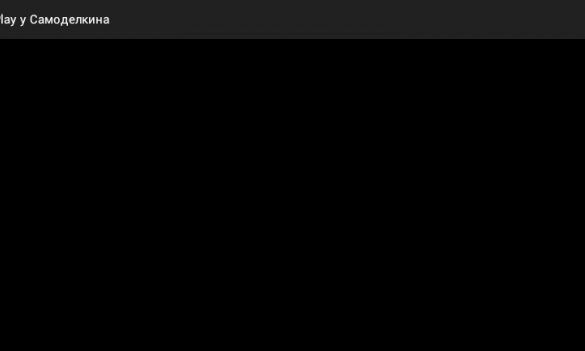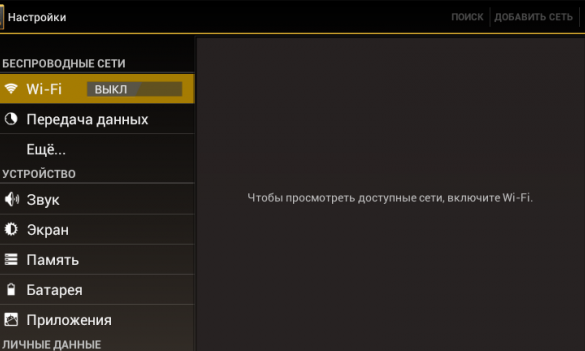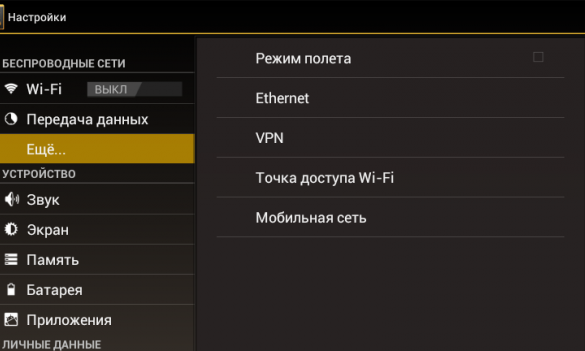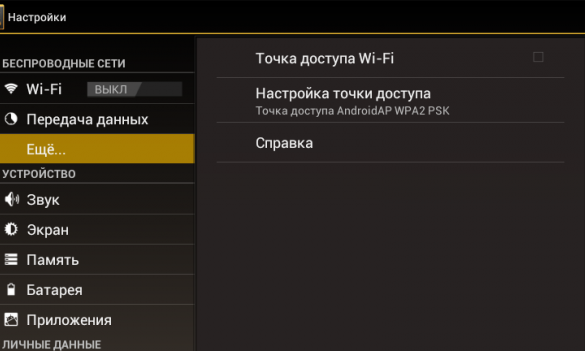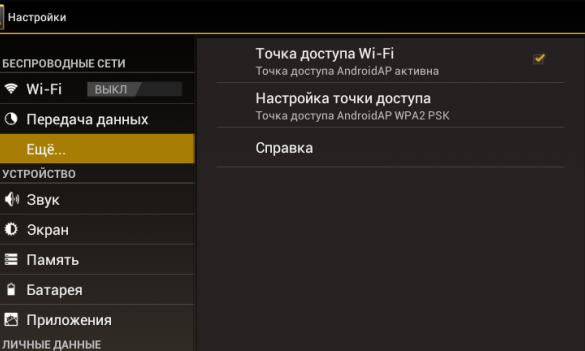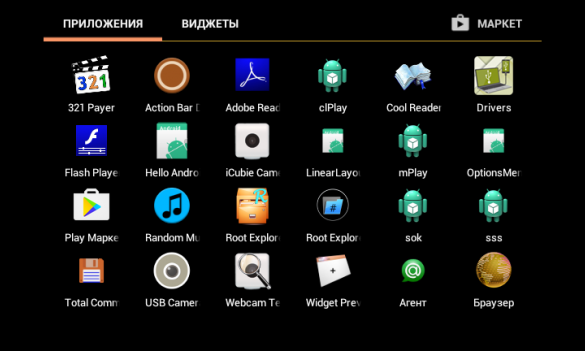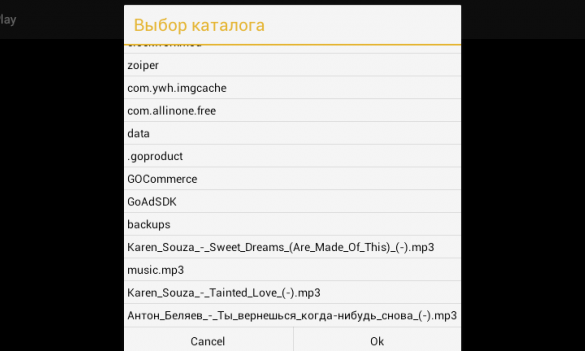A l’època de l’URSS, les jukeboxes estaven a cafeteries i petites cafeteries, deixeu un cèntim i escolliu una composició musical. Avui us vull presentar casolans - el resultat d’un kalym trencat.
Avui en dia, moltes cafeteries tenen panells LCD en els quals es reprodueixen vídeos musicals constantment. La idea era que cada visitant pogués inserir la seva pròpia composició, vídeo o clip a la llista de reproducció d’aquest panell des del seu telèfon intel·ligent (només Android) (per exemple, felicitar al telèfon i fer-lo sonar). El client es va confondre amb el cost de la impressora tèrmica + l'acceptador de monedes. Però la tasca és interessant, i ja vaig començar a treballar, així que es va reduir la idea, vaig rebutjar la impressora tèrmica i l’acceptador de monedes i això va passar.
Hi ha aquests reproductors multimèdia a la venda (a Aliexpress - fins a 2000r):
Es tracta d’un equip complet, basat en el xip RK3066, freqüència de fins a 1600 MHz, processador de 2, processador de vídeo, vídeo HD, pot funcionar com a punt d’accés WIFI, llegir targetes flash, targetes SD.
Connectem el reproductor multimèdia a l’entrada HDMI del televisor (canviem l’entrada de TV a HDMI) i establim el fitxer mPlay.apk (al final de l’article) al reproductor multimèdia (encara no l’obriu). Configurem un punt d’accés al dispositiu (una petita digressió; el meu reproductor WIFI és feble, per la qual cosa és recomanable utilitzar un punt d’accés públic igual, ja que ara totes les cafeteries disposen de WIFI gratuït). Llancem mPlay i seleccionem a la configuració el directori on tenim clips de música (només reprodueix fitxers * .mp3, * .mp4), a la configuració que premen –play -. a la segona, el ratolí, el tercer queda sota la memòria USB. Si teniu un mini SD, el reproductor té una ranura per a una targeta). Android comença a reproduir fitxers de música des del subdirectori seleccionat. El servidor està instal·lat i en funcionament.
Per poder transferir els vostres clips al servidor des del vostre telèfon intel·ligent, instal·leu el fitxer clPlay.apk al vostre telèfon intel·ligent (no oblideu habilitar l'element a la configuració - instal·lació de fonts desconegudes -). (No s'obre encara)
Ens connectem al punt d’accés amb un telèfon intel·ligent i executem clPlay; si tot és correcte, el programa mostrarà la presència d’un servidor, seleccionem el fitxer que volem reproduir al servidor (el fitxer ja hauria d’estar al telèfon intel·ligent, per exemple, amb la càmera del telèfon intel·ligent, assegureu-vos de * .mp3 o * .mp4).
Premeu el botó -send-, espereu fins que desapareixi la finestra de l’indicador. Fitxer transferit. Al final del clip actual, el vostre clip es reproduirà per ordre de prioritat.Teòricament, els clients poden ser arbitraris alhora, a la pràctica, la velocitat de la transferència de fitxers depèn del nombre de clients i de la mida dels fitxers transferits. He comprovat fins ara dos telèfons intel·ligents, la velocitat és acceptable.
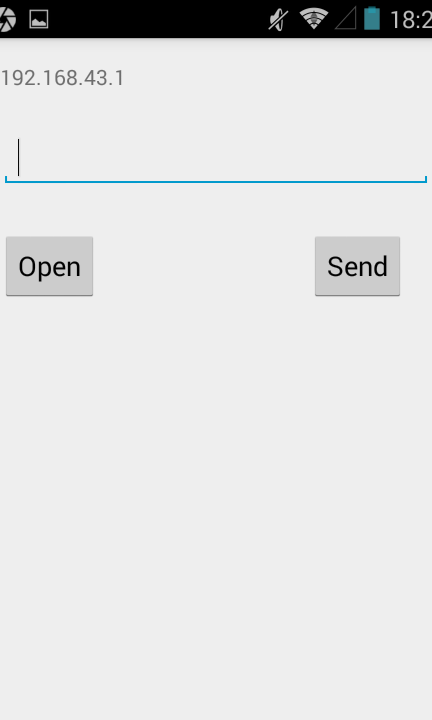
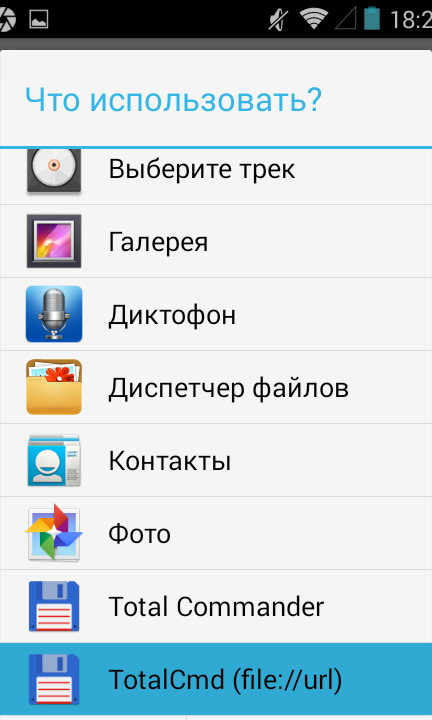
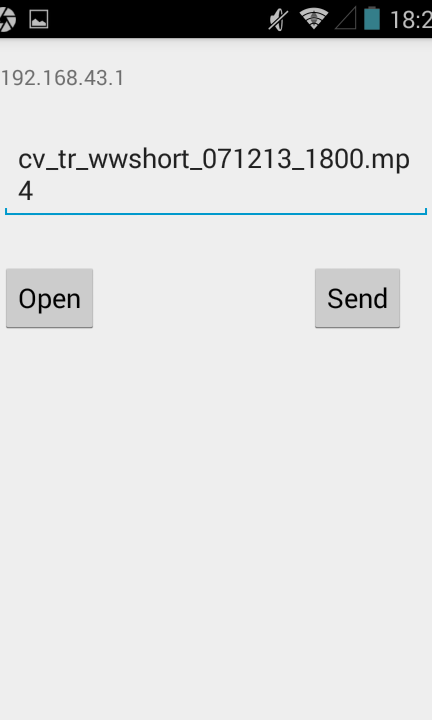
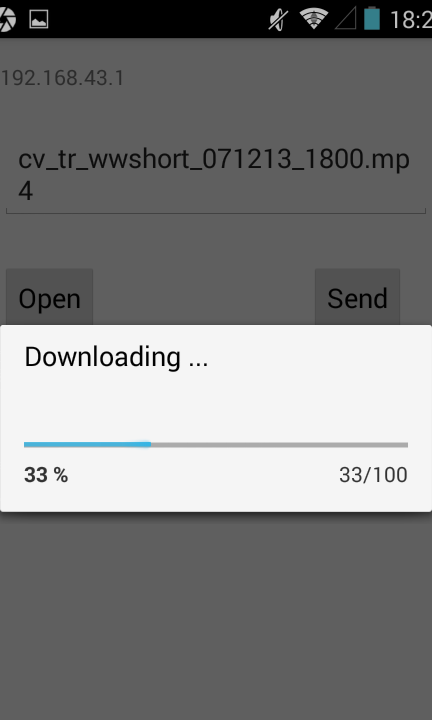
També es pot utilitzar aquest reproductor amb un projector (si té HDMI). Per provar aquest sistema, n'hi ha prou amb una tablet i un smartphone amb Android amb almenys la versió 4.
Si algú està interessat en la idea d'una màquina expenedora basada en aquesta idea, poseu-vos en contacte amb ell.